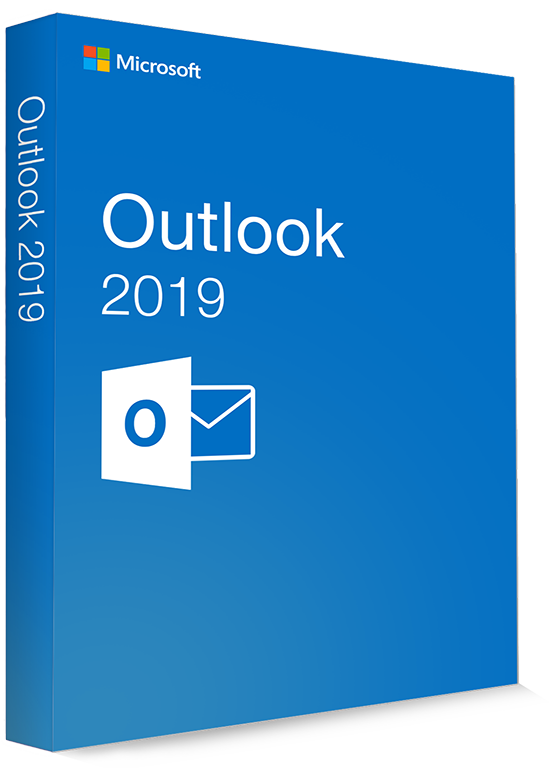Windows 10: Systemdateien reparieren
Wer seinen Computer aufräumt, kann Gefahr laufen, dass ausversehen nicht mehr verwendete Dateien gelöscht werden. Dabei kann es passieren, dass neben herkömmlichen Dateien auch wichtige Systemdateien unter den Hammer kommen und im Papierkorb landen. Die Folge: Das Betriebssystem läuft nicht mehr reibungslos oder stürzt in bestimmten Situationen sogar ab. In diesem Falle besteht in Windows 10 die Möglichkeit, die Systemdateien zu reparieren.
Hierfür entwickelte Microsoft eigens ein Programm, welches alle Dateien vom System überprüft und bei Bedarf repariert, beziehungsweise ersetzt. Somit läuft im Anschluss alles wieder reibungslos.
So lassen sich in Windows 10 Systemdateien reparieren und wiederherstellen
- Zunächst ist es erforderlich, die Eingabeaufforderung als Administrator zu öffnen. Klicken Sie dazu auf das Windows-Start-Symbol in der Taskleiste und geben Sie „cmd“ in das Suchfeld ein.
- Klicken Sie jetzt mit der rechten Maustaste auf den Eintrag und wählen Sie anschließend „Als Administrator ausführen“ aus. Meldet sich die Benutzerkontensteuerung, bestätigen Sie sie mit einem Klick auf "Ja".
- In der Eingabeaufforderung geben Sie den Befehl „sfc /scannow“ ein. Drücken Sie die Eingabetaste, startet der Prozess.
- Findet Windows defekte Dateien, werden diese sofort durch funktionierende ersetzt. Es kann aber auch erforderlich sein, dass einige Dateien manuell zu ersetzen sind. Hierfür besteht unter anderem die Möglichkeit, einen USB-Stick mit einem Windows-Abbild zu verwenden.
- Nachdem der USB-Stick nach einem Neustart gebootet wurde, wählen Sie „Computerreparaturoptionen“ und anschließend „Jetzt installieren“ aus. Anschließend klicken Sie auf „Problembehandlung“, „Erweiterte Optionen“ und „Starthilfe“. Nun wählen Sie „Windows 10“ aus und die Reparatur beginnt.

Sind alle oben erwähnten Schritte erfolgreich abgeschlossen, sind alle Systemdateien vollständig wiederhergestellt. Dementsprechend funktionieren sie auch wieder reibungslos, sodass Windows 10 wie gehabt arbeitet und ganz normal funktioniert.